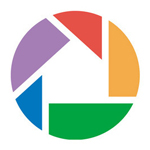powermill2015
693KB | 2020-08-07
powermill2015,powermill2015官方最新版下载,powermill2015官方绿色版下载是一款数控加工编程软件系统,新版本对加工策略进行了改进,策略表单现在包含创建铣削路径所需的所有元素,用户可以通过简单地处理策略表单的页面来创建铣削路径,而无需打开任何其他表单,例如空白,工具等;库存页面现在显示标准库存表单,而不是仅显示库存形状,大小和方向的摘要以及库存表单的链接,在边框页面上,用户现在可以定义用于切割运动的z截面。这些限制在指定的空白范围内工作;提供流水线整理功能,流线修整是一种5轴多表面策略,通过两条曲线之间的平滑过渡创建铣削路径; 这些被称为引导曲线,可能需要额外的限制曲线来完全描述要加工的区域,曲线必须位于一个表面或多个表面上,使用该策略,用户可以独立于参数化编辑多个区域,典型的例子是复杂的圆角或柔软的曲面。

powermill2015中文破解版功能
夹具偏置
输出NC程序时(如G54,G55),现在可定义每条独立刀具路径的夹具偏置,这样在使用多个偏置时,由于无需操作者手工编辑NC代码,可减少人为错误,也可更快进行加工。
仿真分析功能
PowerMILL2015新推出一插件程序,使用它可精确分析机床仿真。插件程序以图形方式直观显示出机床的线性和旋转轴,极大方便了5轴编程。通过分析图形可发现并纠正任何潜在问题,如刀路方向突然改变及由于零件位置原因导致的刀轴反转等问题。优化零件位置后,重新分析仿真,可防止这些不希望出现的运动,改善表面质量。
钻孔增强
PowerMILL2015钻孔功能有多处增强。现在每个钻孔循环类型都有自己的策略,支持外螺纹,锥形螺纹,在两孔相交处可使用可变进给率和可变主轴转速。新的外螺纹功能提供了多个设置,使您能更好地应用策略。在孔相交处,
2015 可自动扫描零件,发现孔相交,随后即可调整孔相交位置的相关参数,如停止距离、进给率和主轴转速等。
完善的平行策略
优化了平行加工算法。
可产生无重叠的平行路径,路径也更完整,碎段更少,这样消除了刀具路径中可导致刀痕的小岛碎段。无重叠路径意味着消除了不必要的重复加工,减少提刀次数,从而缩短加工循环时间。
曲线编辑增强
PowerMILL的曲线编辑功能得到极大增强。现在可在复合曲线中插入和编辑圆倒角,还可编辑Bezier曲线上切矢点,更精确地编辑切矢。还可重新分布点或是改变曲线上点的数量。
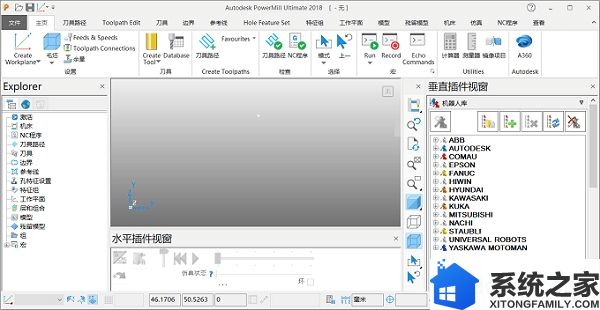
powermill2015使用说明
流线整理
Flowline精加工从嵌入式图案创建铣削路径。该模式必须由若干段组成,通常是两个引导曲线和两个边界曲线。
FlowlineFinishingPageDB
曲线定义 - 确定要编辑的区域周围的曲线,并将编辑属性添加到这些曲线。
PullDownList1选定的图案 - 显示所选的图案。如果未显示任何图案或选择了PatternNone,则不会选择任何图案。选择列表包含所有可用模式的列表。由于流线铣削路径是从嵌入模式创建的,因此此处仅列出嵌入模式。
ActivatePickedPatternBtn选择所选图案 - 通过在图形窗口中选择图案来选择并激活图案,而不是在“选择图案”下拉列表中选择其名称。
CurveDefnBtn曲线定义 - 指定:
引导曲线,
极限曲线,
任何介入曲线,
编辑策略。
状态 - 汇总所选曲线的当前状态,并在选择曲线时自动更新。如果未显示“有效”,则必须重拨曲线。
顺序 - 允许您更改铣削路径段的顺序。
无 - 保持网格状运动。
一个方向的腿:
FlowlineSequenceNone
从外到内 - 铣削路径从网格状运动转变为恒定的Z或螺旋路径。
一个方向的腿:
FlowlineSequenceOutToIn
从内到外 - 铣削路径从网格状运动转变为恒定的Z或螺旋路径。
一个方向的腿:
FlowlineSequenceInToOut
订单 - 确定每个后续切割路径段如何连接在一起。
一个方向 - 工具只能向一个方向切割。
两种方式 - 工具可以双向切割。
表面连接公差 - 将加工公差与用于确定表面之间间隙的公差分开。如果表面之间的间隙大于加工公差,PowerMILL会创建两个铣削路径段。通过较大的表面连接公差获得跨越间隙的相干铣削路径。
公差 - 精确指定铣削路径如何遵循模型的轮廓。
超大 - 设置工件公差范围内的材料量。
因此,过多的材料不会被移除,超大尺寸应大于公差。
轨道距离 - 连续尺寸路径之间的距离
最大值 - 允许选择最大Z高度。切割运动总是低于此值。
Z-HeightZHeightBtn - 以图形方式选择Z高度。
EmptyField - 输入Z高度。
最小值 - 允许选择最小Z高度。切割运动总是高于此值。
Z-HeightZHeightBtn - 以图形方式选择Z高度。
EmptyField - 输入Z高度。
无限铣削路径:
ZUnlimitedToolapth
Z铣削路径受限
ZLimitedToolpath
在这种情况下,模型选择限制。
- Z最大值
- Z最小
可以限制Z中的任何加工策略,除了钻孔策略,其中钻孔深度由操作控制。
现在,刀具轴页面显示标准刀具轴形式,而不是刀具轴摘要,其中包含指向刀具轴形式的链接。
WN2012_RasterFinishingToolAxisCompleteDB
只能通过选择主刀具轴底部的otpion来访问刀具轴限制,碰撞避免,平滑和方向矢量侧。
PowerMILL尝试配置曲线。因此,步骤5是最可能显示的步骤。
如果配置正确,请单击“完成”。
如果配置不正确,请使用曲线配置按钮进行改进。
如果选择了错误的曲线,请单击“上一步”以选择正确的曲线。
CycleDriveLimitCurvesBtn通过控制和限制曲线导航 - 导航通过控制和限制曲线的各种组合。
改变这个:
曲线配置
在这:
曲线配置周期限制
关键:
GreenCurve - 起始曲线。
RedCurve - 结束曲线。
BlueCurve - 极限曲线。
ReverseDriveCurvesBtn Reverse Turns - 交换开始和结束转弯曲线。
改变这个:
曲线配置
在这:
曲线配置反向驱动器
CutDirnAnyBtn更改切削方向 - 将切削方向从反向切削改为端面铣削,反之亦然。
改变这个:
曲线配置
在这:
CurveConfigurationCutDirn
ReverseMatlSideBtn反转要编辑的页面 - 反转正在编辑的曲线的页面。
改变这个:
曲线配置
在这:
曲线形状反面
Flowline完成示例
此示例显示如何创建流线铣削路径。它使用Examples目录中的5axisModel.dgk,使用空白和5mm球头工具。
FlowlineTpath
选择两个突出显示的区域.FlowlineSelSurfaces
在图案工具栏中,单击“创建图案”按钮。
在“图案”工具栏中,单击“在活动图案中插入模型”按钮。
流线图案嵌入
这会在所选面的边缘上创建嵌入的图案。
该模式目前包含一条曲线,必须分为四条曲线。在图案工具栏中,单击“曲线编辑器”按钮CurveEditorPatternBtn。这将显示“曲线编辑器”工具栏。
在“曲线编辑器”工具栏上,从“CutTable交点”工具栏中选择“修剪ElementBreakSegmentBit”按钮。
选择要裁剪的曲线。鼠标指针变成一把刀,曲线变黄。
FlowlineCutCurve01
再次单击曲线以实际剪切它并查看两条单独的曲线。
FlowlineCutCurve02
这将曲线分开。
FlowlineCutCurve03
重复步骤7和8以封闭和分割曲线。
该模式仍然分开。要连接两个段,请选择这两个元素。
FlowlineCutCurve04
从“剪切”工具栏中选择“合并选定的细分”按钮MergeSegmentsBtn。 PowerMILL信息表格确认的几何图形已从5个零件减少到4个零件。 0关闭,4开。选定的曲线从2减少到1。
单击“确定”关闭PowerMILL信息表单。
在“曲线编辑器”工具栏上,单击“GreenTickBtn”以应用更改。
FlowlineEmbeddedPatternAndModel
从策略选择中,选择Finishing选项卡,然后选择flowline仲裁策略.FlowlineFinishingPageDB
选择嵌入模式。
状态显示有效,图案更改颜色。如果没有发生,请选中“定义流线”。
CurveConfiguration02
绿色曲线是起始曲线。
红色曲线是最终曲线。
蓝色曲线是边界曲线。
输入曲目距离3。
单击“计算”。
流线铣削路径的曲线定义
在许多情况下,当您选择嵌入式流线完成路径模式时,PowerMILL会自动创建正确的曲线定义。
CurveConfiguration02
然而,它发生了:
曲线定义不符合您的期望。
自动曲线定义是不可能的。
在这里,您可以重新排序引导曲线,重新限制它们或插入其他引导曲线。
曲线可能包含比预期更多的曲面。
嵌入模式中的曲线无效。也许是因为:
该模式未嵌入。
嵌入模式不包含正确数量的曲线。
嵌入图案中的曲线相交。
嵌入模式中的曲线在关闭容差范围内不匹配。
在许多情况下,您希望创建具有四条曲线的流线铣削路径,但并非总是如此。创建流线铣削路径所需的曲线数量不正确。它必须至少两个。
提取码:bqxg